
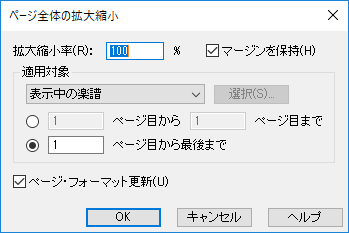
【このダイアログボックスを表示するには】
このダイアログボックスを表示する方法は2通りあります。先に〔サイズ〕ツール、〔ページ・レイアウト〕ツールのどちらかを選択します。
- サイズ・ツール
 を選択します。〔ページ表示〕の状態で、ページの左上端をクリックします。
を選択します。〔ページ表示〕の状態で、ページの左上端をクリックします。
または、
- 〔ページ・レイアウト〕ツール
 をクリックします。〔ページ・レイアウト〕メニューが表示されます。
をクリックします。〔ページ・レイアウト〕メニューが表示されます。 - 〔ページ・レイアウト〕メニューから〔ページ全体の拡大縮小〕を選択します。
【機能について】
このダイアログボックスを使用すると、任意のページのすべての楽譜上の要素を拡大縮小することができます。テキストや発想記号も同時にサイズ変更されます。また必要であれば、ページ・サイズそのものを変えることもできます。
- 拡大縮小率_% このテキストボックスでは、ページのサイズ変更の割合を、デフォルトのサイズに対するパーセンテージで指定します。
- マージンを保持 この項目をチェックすると、ページ・サイズそのものは変更されず、マージンは保持され、記譜内容だけがサイズ変更されます。つまり、1ページあたりに含まれる音符(小節)の量が変わります。(サイズ変更を完了したら、〔編集〕メニューから〔レイアウト更新〕を選択してください。これにより、サイズ変更によって崩れた小節の配置や小節幅のレイアウトが再調整されます。)詳しくは組段の拡大縮小ダイアログボックスをご参照ください。
- 表示中の楽譜・選択した楽譜・すべてのパート譜・すべての楽譜:選択 〔表示中の楽譜〕は、現在編集中のスコア譜またはパート譜に変更を適用します。〔選択した楽譜〕を選択して〔選択〕をクリックすると、〔楽譜の選択〕ダイアログボックスが開き、適用対象のスコア譜またはパート譜を個別に選択できます。〔すべてのパート譜〕は、すべてのパート譜に変更を適用します。〔すべての楽譜〕は、プロジェクト全体(すべてのパート譜とスコア譜)に変更を適用します。
- _ページ目から_ページ目まで・_ページ目から最後まで このオプションでは、サイズ変更をおこないたいページの範囲を指定します。
- ページフォーマット更新 この項目をチェックすると、このダイアログボックスで指定する数値に合わせて、〔スコア譜のページ・フォーマット〕ダイアログボックスの設定が更新されます。
- OK・キャンセル サイズの変更指定の内容を確定する場合は〔OK〕をクリックし、変更を取り消す場合は〔キャンセル〕をクリックしてください。楽譜上に戻ります。楽譜上に戻ります。(〔OK〕をクリックした場合は、〔編集〕メニューから〔レイアウト更新〕を選択してください。サイズ変更によって生じた小節スペースの不揃いが自動的に調整されます。)
ヒント: 100以上の値を入力すると拡大され、100以下の値を入力すると縮小されます。
関連トピック:

